API para desarrolladores
Con la API de la plataforma es posible automatizar todas las funciones que se encuentran en el panel de administración.
1. ¿Qué pueden automatizar los anunciantes?- Campañas/grupos, variaciones, ofertas y formatos publicitarios
- Orientación/bloqueo de opciones de orientación, categorías
- Objetivos
- Obtén estadísticas que incluyan datos de usuarios de adblock
- Presupuesto diario, financiación de cuentas, tipos de pago
- Nombre de la página de destino, URL y algoritmo de cuota de tráfico
- Formatos y zonas publicitarias
- Sitios, verificaciones de URL
- Bloquear tipos de anuncios y categorías de productos
- Extrae todas las estadísticas, incluidos los datos de usuarios de adblock
- Precios de licitación por formato publicitario/GEO, modelos de precios
- Tipos de pago
- La interfaz de la API es rápida y fácil de usar
- Sólo tiene que seleccionar un parámetro y pulsar el botón Pruébelo para generar automáticamente el código
Cómo utilizar la API de la plataforma
Acabamos de actualizar la API de nuestra plataforma a la versión 2. Esta última versión le permite automatizar todas y cada una de las funciones del panel de administración. Puede utilizar la API para procesos sencillos, como automatizar tareas repetitivas para ahorrar tiempo, o para proyectos más complejos, como cambiar creatividades de banners sobre la marcha.
Características
Tanto los editores como los anunciantes disponen de una amplia gama de funciones. He aquí un resumen de lo que se puede automatizar:
Anunciantes
- Campañas individuales/de grupo, variaciones, ofertas, formatos de anuncios.
- Orientación/bloqueo de las opciones de orientación, las categorías, la separación diaria.
- Objetivos.
- Extrae estadísticas incluyendo datos de usuarios de adblock.
- Presupuesto diario, financiación de cuentas, tipos de pago.
- Nombre de la página de destino, URL y algoritmo de cuota de tráfico.
Editores
- Formatos y zonas publicitarias.
- Sitios, verificaciones de URL.
- Bloquear tipos de anuncios y categorías de productos.
- Extrae todas las estadísticas, incluidos los datos de usuarios de adblock.
- Precios de puja por formato publicitario/GEO, modelos de precios.
- Formas de pago.
Antes de empezar
La interfaz API muestra una lista de títulos de grupos. Haga clic en un grupo y se desplegarán todas las opciones disponibles.
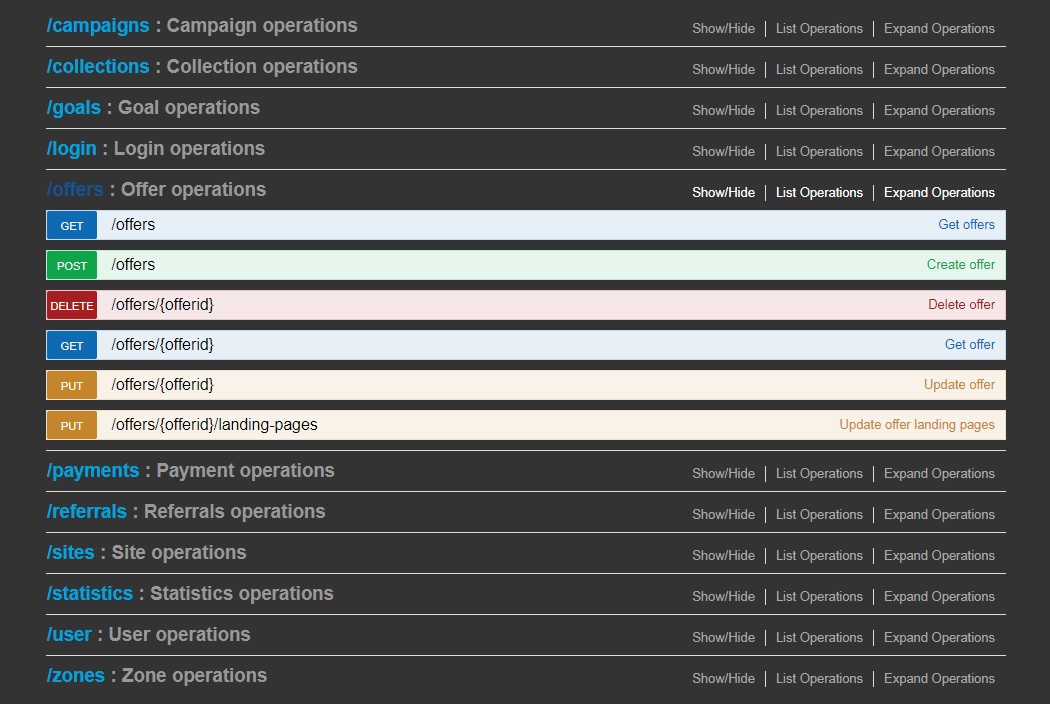
Verbos HTTP
La API admite el siguiente subconjunto de verbos HTTP. Tenga en cuenta que no todas las funciones admiten todos los verbos.
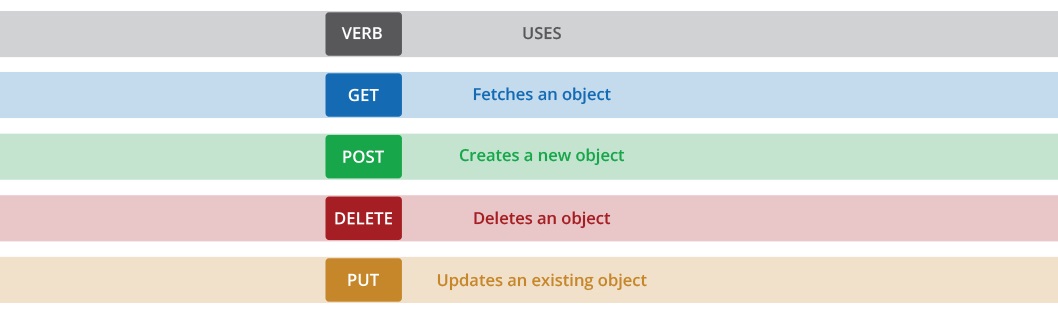
Empecemos
Puesta en marcha
Para acceder a las solicitudes de API restringidas, debe haber un token de sesión establecido. Para establecer un token, debe tener una cuenta válida.
La creación de token de API está disponible en su menú Mi perfil. Seleccione Tokens de API.
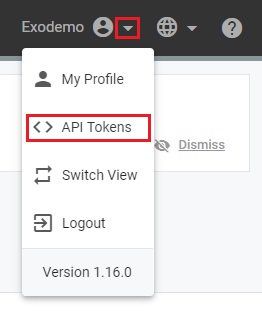
Haga clic en Nuevo token de API.
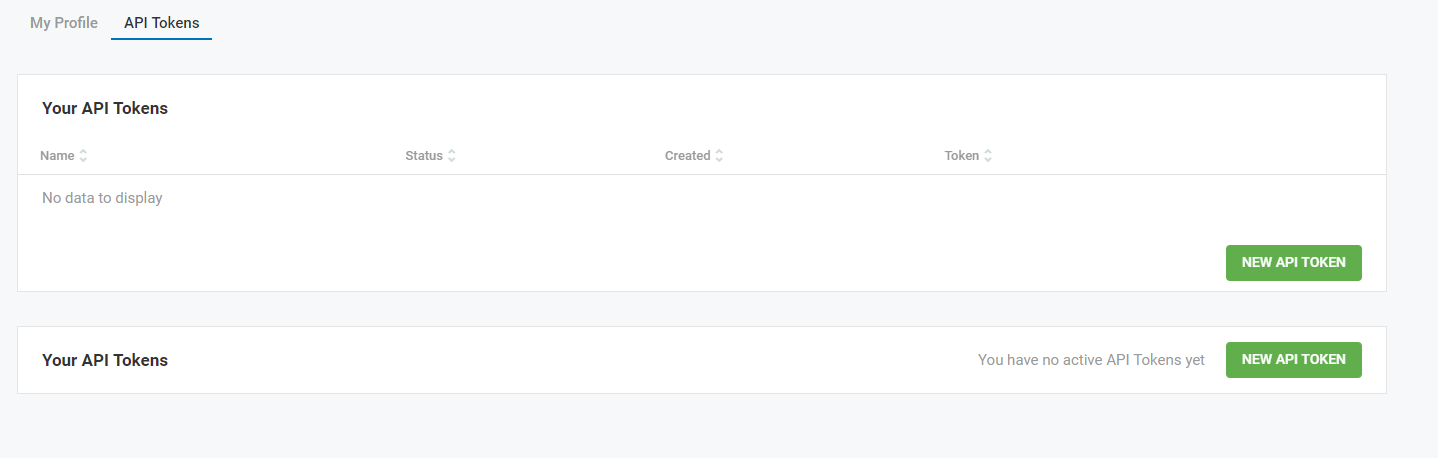
Escriba el nombre del Token, para este tutorial hemos llamado al nuestro 'testToken' y luego haga clic en Guardar.
Se crea el identificador de token.
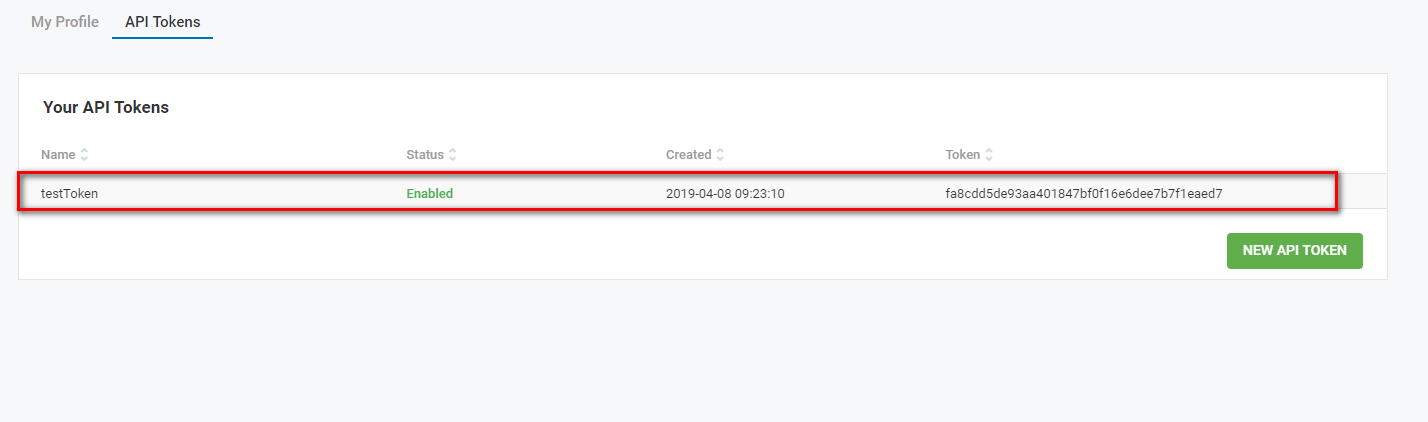
Inicio de sesión en la API
En la interfaz de la API, haga clic en el botón Iniciar sesión situado en la parte superior derecha de la pantalla e introduzca su nombre de usuario y contraseña o proporcione un token de API. Haga clic en Enviar y se enviará una solicitud de inicio de sesión a la API para recuperar un token de sesión válido. Este código se utilizará para validar todas las solicitudes de API que desee realizar durante la sesión.
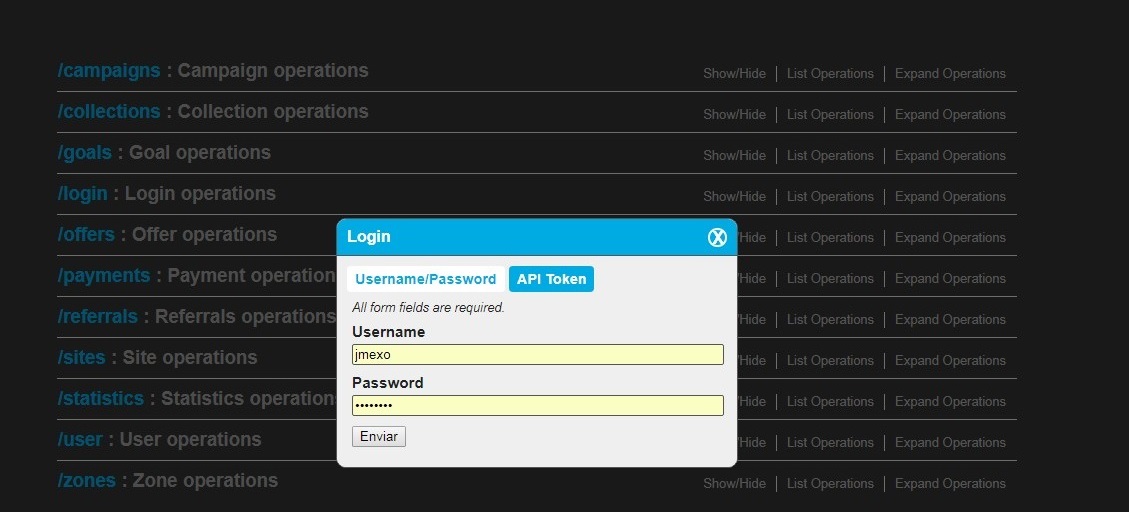
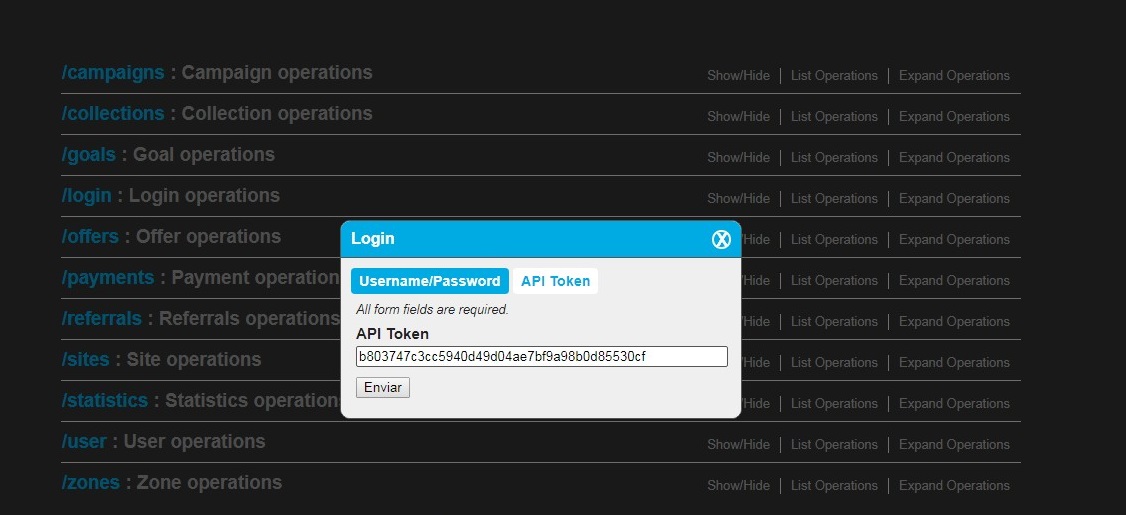
Cómo realizar una solicitud a la API
Utilicemos el ejemplo del grupo Campañas, haga clic en él y el grupo se expandirá para listar las solicitudes disponibles:
Haga clic en la solicitud que desea automatizar, en este ejemplo vamos a solicitar los datos para el CID 1923724 utilizando:
![]()
Haga clic en Obtener campaña para abrir la ventana. Introduzca el número de identificación de la campaña en el campo:
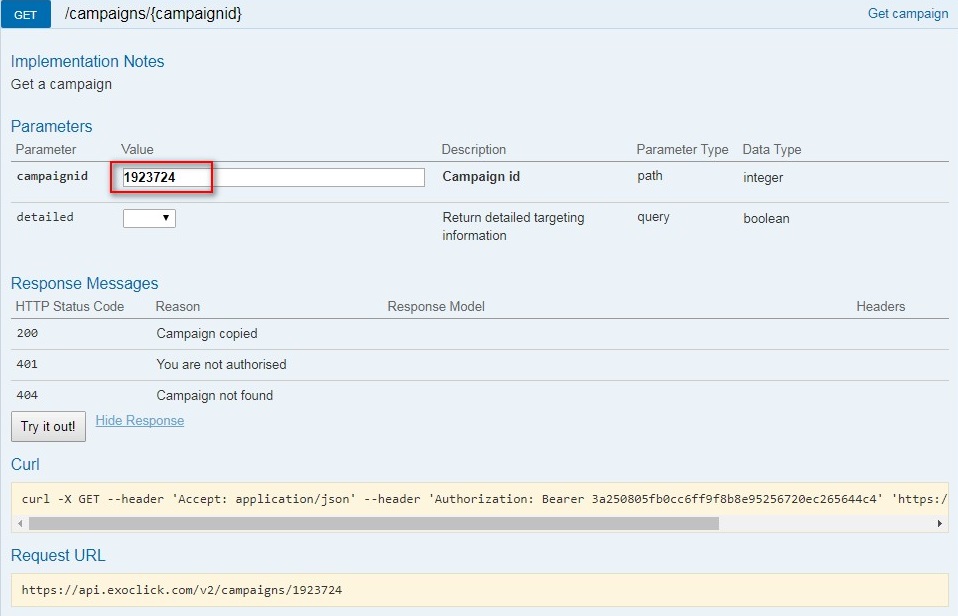
A continuación, haga clic en el botón Pruébelo ahora. El cuerpo de la respuesta generará el código automáticamente.
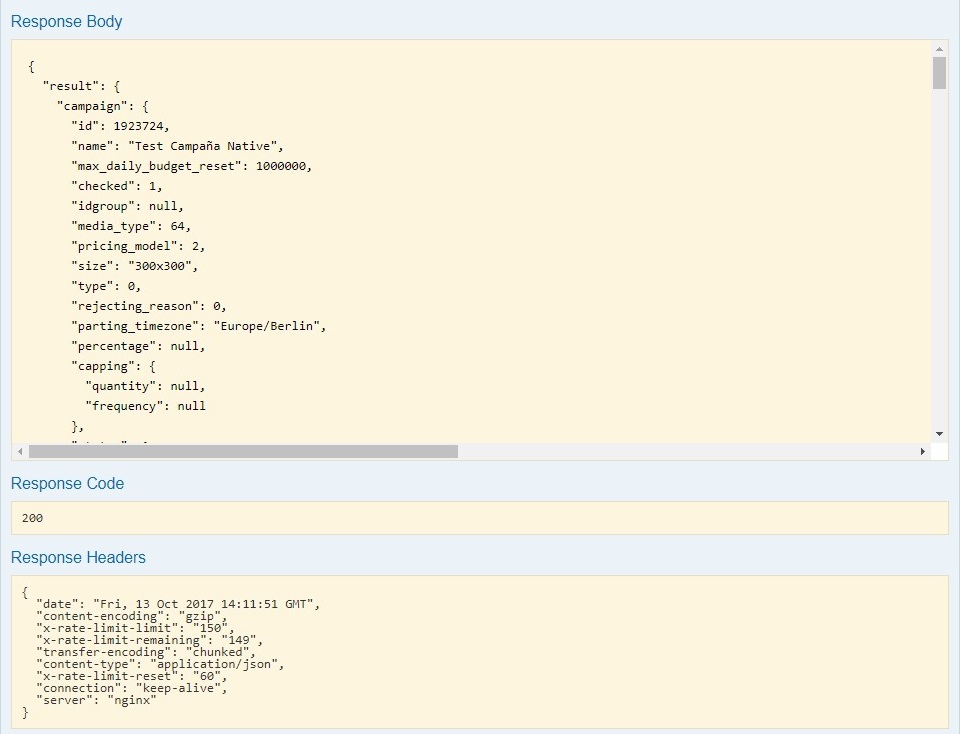
Un código de respuesta de 200 significa que se puede utilizar.
Cómo pausar una campaña
He aquí otro ejemplo. Primero seleccione la función correcta del grupo Campañas:
Haga clic en Pausa para una o más campañas. Una vez abierto, haga clic en el Valor de ejemplo, luego haga clic en el cuadro amarillo, esto pegará automáticamente la estructura json en el cuadro del cuerpo.
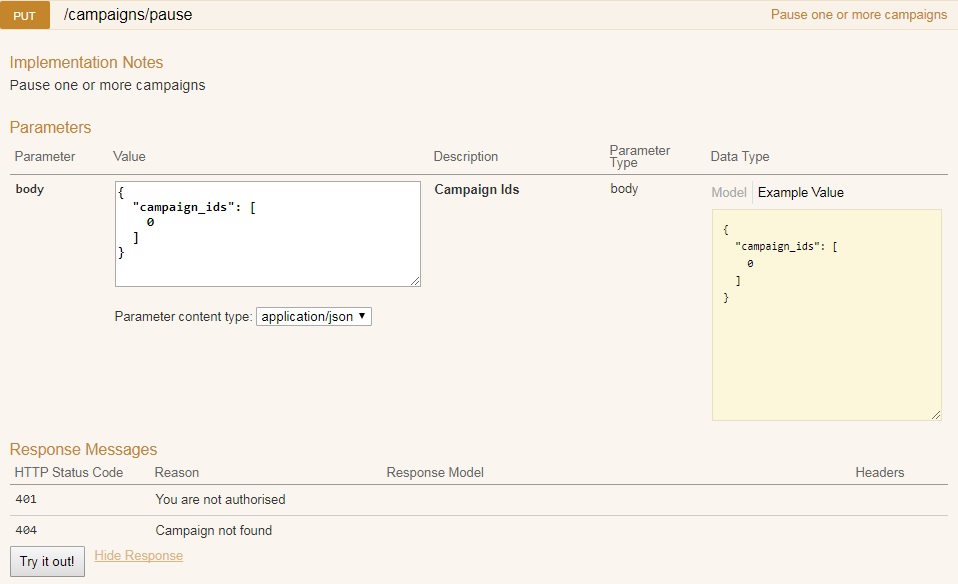
Ahora el valor actual es cero, así que ahora cambia el cero por el CID que quieres poner en pausa. Luego haz clic en el botón Pruébalo para generar el código necesario.
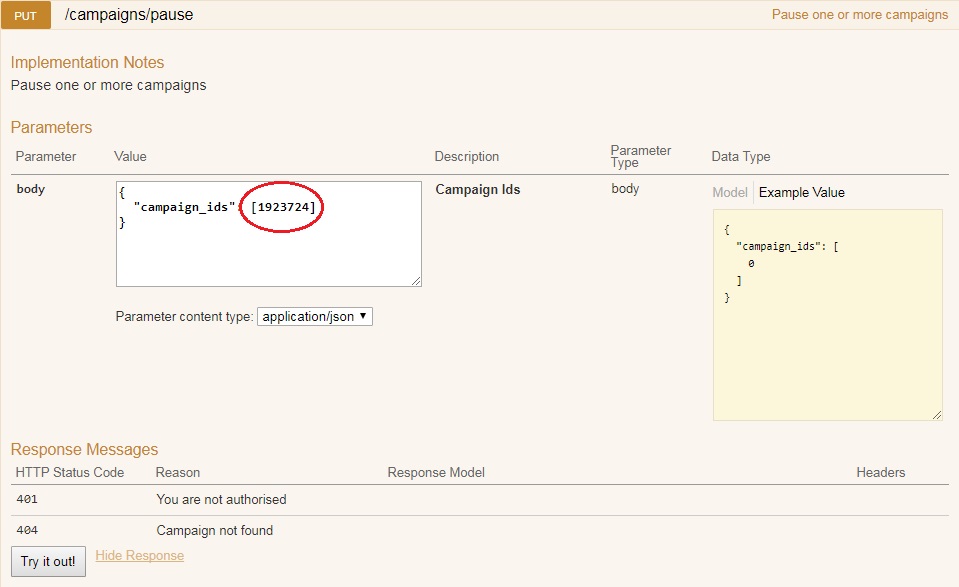
Cómo actualizar los precios de una campaña
Seleccione la función correcta:
![]()
Haga clic en Actualizar una campaña, para abrir la ventana. Añada el CID en el campo de identificación de la campaña, luego haga clic en Valor de ejemplo, haga clic en el cuadro amarillo que copiará la estructura json en el cuadro del cuerpo.
Este código contiene algunas funciones diferentes, pero queremos el código de precios de la campaña, así que elimine la parte del código que no necesita dejando el código de precios de la campaña en la casilla, como se muestra a continuación:
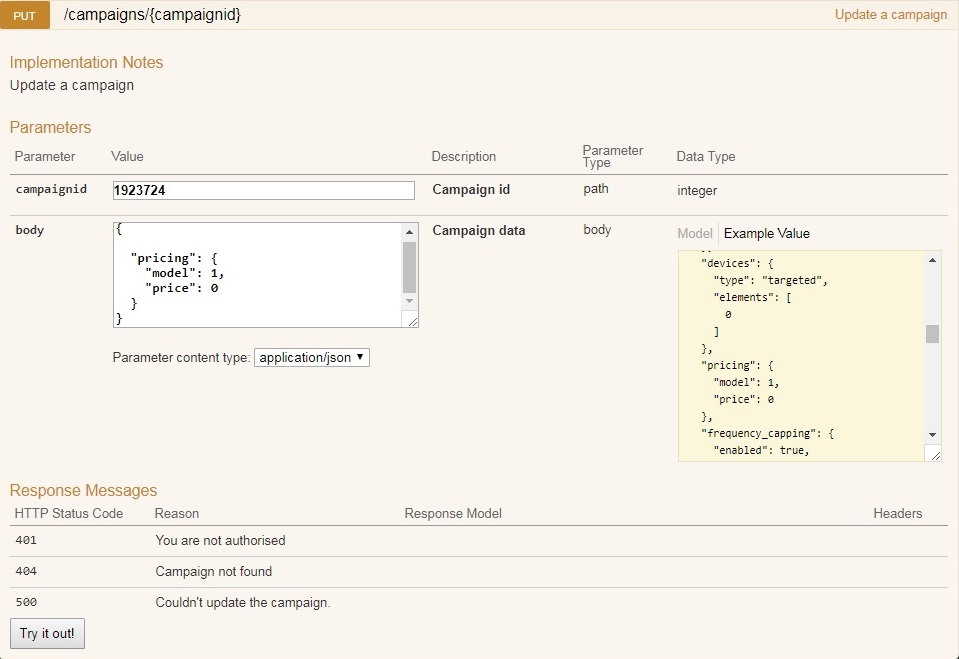
Ahora tenemos que cambiar dos cosas en el cuadro de cuerpo, el modelo (a continuación se muestra una lista de los valores relacionados con qué modelo de fijación de precios).
CampaignPricing {
model (integer, optional): Campaign pricing model (1: CPC, 2: CPM, 3: CPA, 4: Smart CPM, 5: CPV) = [‘1’, ‘2’, ‘3’, ‘4’, ‘5’],
price (number, optional): Campaign price
}
Vamos a seguir con CPC así que dejaremos el modelo en 1
Ahora tenemos que cambiar el precio de cero al precio que queramos. Vamos a cambiarlo a 200, lo que significa que el nuevo precio será de 200 céntimos o dos euros.
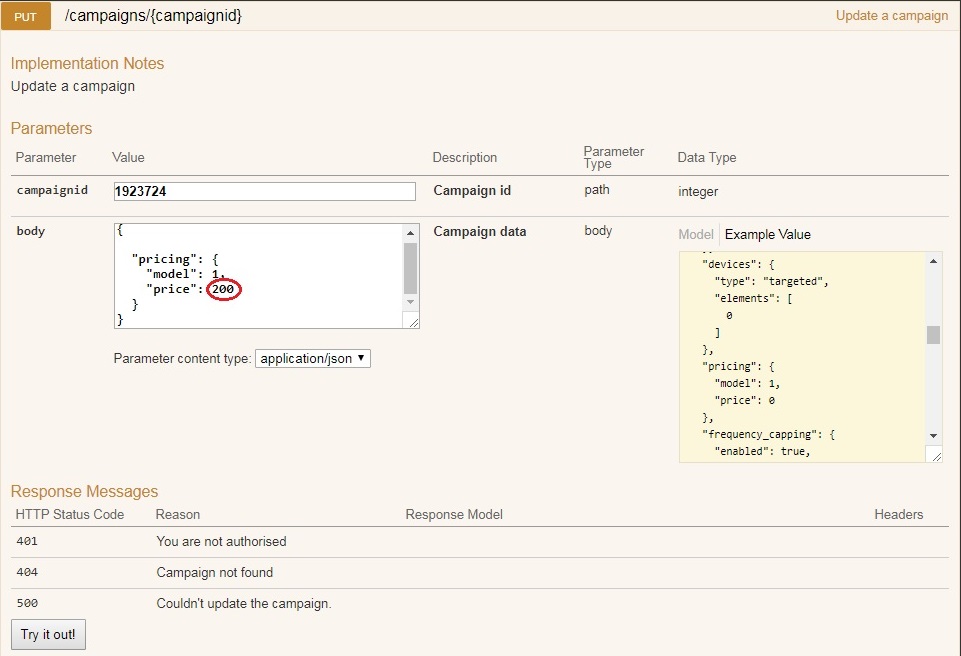
A continuación, basta con hacer clic en el botón Pruébalo para generar el código. Así de fácil
Como puede ver, la API está repleta de funciones para automatizar, el único límite es su imaginación para liberar el poder de la automatización.
Por último, asegúrese de suscribirse a nuestro boletín de la API, que encontrará en la parte inferior de la interfaz de la API, para recibir las últimas noticias y actualizaciones.